ხშირად, ადმინისტრაციული ნებართვის ნაკლებობა იწვევს ამ შეცდომას
- შეცდომა 0x80070534 ჩნდება, როდესაც გსურთ ფაილების კოპირება ან აღდგენა გარე დისკიდან.
- ფაილის ან ანგარიშის ნებართვის პრობლემებმა ან მყარ დისკთან დაკავშირებული პრობლემები, საიდანაც გსურთ აღდგენა, შეიძლება გამოიწვიოს შეცდომა.
- ჩართეთ ადმინისტრატორის ანგარიში და აკონტროლეთ ფაილი პრობლემების აღმოსაფხვრელად.
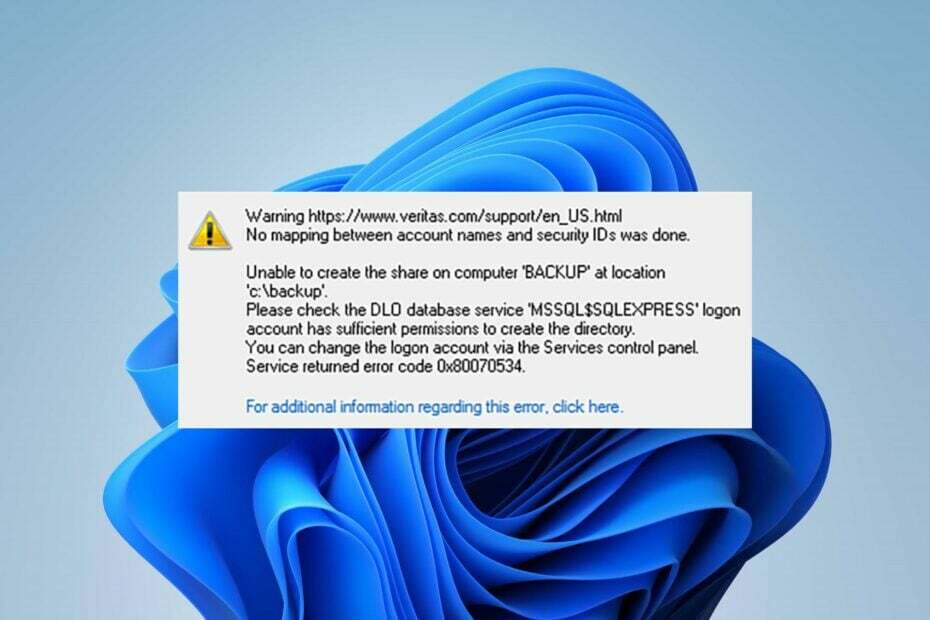
Xდააინსტალირეთ ჩამოტვირთვის ფაილზე დაწკაპუნებით
Fortect არის სისტემის სარემონტო ინსტრუმენტი, რომელსაც შეუძლია თქვენი სრული სისტემის სკანირება დაზიანებული ან დაკარგული OS ფაილებისთვის და ავტომატურად შეცვალოს ისინი თავისი საცავიდან სამუშაო ვერსიებით.
გაზარდეთ თქვენი კომპიუტერის შესრულება სამი მარტივი ნაბიჯით:
- ჩამოტვირთეთ და დააინსტალირეთ Fortect თქვენს კომპიუტერზე.
- გაუშვით ინსტრუმენტი და დაიწყეთ სკანირება
- დააწკაპუნეთ მარჯვენა ღილაკით შეკეთებადა გაასწორეთ რამდენიმე წუთში.
- 0 მკითხველებმა უკვე ჩამოტვირთეს Fortect ამ თვეში
შეცდომა 0x80070534: არ გაკეთებულა ანგარიშის სახელებსა და უსაფრთხოების ID-ებს შორის, რაც ართულებს ფაილებზე წვდომას გარე დისკებიდან.
ეს გავლენას ახდენს Windows-ის ბევრ მომხმარებელზე და შეიძლება მოხდეს მრავალი მიზეზის გამო. აქედან გამომდინარე, ჩვენ გაგიწევთ რამდენიმე ნაბიჯს მის გამოსასწორებლად.
ასევე, შეგიძლიათ წაიკითხოთ ჩვენი სტატია ამის შესახებ დესკტოპი მიუთითებს ადგილს, რომელიც მიუწვდომელია Windows PC-ზე.
რა არის 0x80070534 შეცდომა?
მომხმარებლებს შეუძლიათ შეახვედრონ შეცდომის კოდს 0x80070534, როდესაც ცდილობენ აღადგინონ ფაილები გარე შენახვის მოწყობილობებიდან მოწყობილობაზე. მას ახლავს შეცდომის შეტყობინება, რომელიც მიუთითებს, რომ არ არის შესრულებული ანგარიშის სახელებსა და უსაფრთხოების ID-ებს შორის რუკების გაკეთება.
გარდა ამისა, შეცდომა სულაც არ მიუთითებს, რომ მომხმარებლის სახელები არ ემთხვევა. თუმცა, ეს შეიძლება ნიშნავდეს რამდენიმე შესაძლო პრობლემას ფაილის აღდგენის პროცესში.
რა იწვევს 0x80070534 შეცდომის კოდს?
ზოგიერთი მნიშვნელოვანი ფაქტორი, რამაც შეიძლება გამოიწვიოს შეცდომა, არის:
- ნებართვის საკითხები – არსებობს შეზღუდვები იმ ცვლილებებზე, რომლებიც შეგიძლიათ განახორციელოთ სისტემაში, დამოკიდებულია თქვენს ანგარიშზე. ხანდახან გჭირდებათ ადმინისტრატორის ნებართვა გარკვეული ცვლილებების შესატანად.
- არასწორი მომხმარებლის სახელი ან ანგარიში – თქვენ ასევე შეგიძლიათ შეიყვანოთ შეცდომის კოდი 0x80070534, თუ თქვენ მიერ შეყვანილი მომხმარებლის სახელი არასწორია. ასევე, თუ არ გაქვთ შესული ანგარიში ადმინისტრატორის პრივილეგიებით, შეიძლება ვერ შეძლოთ ფაილების აღდგენა.
- გარე დისკთან დაკავშირებული პრობლემები – თუ გარე დისკი, საიდანაც ცდილობთ აღდგენას, არ მუშაობს გამართულად ან აქვს დანაყოფის პრობლემები, ამან შეიძლება გამოიწვიოს მასზე გაშვებული აქტივობების პრობლემები. აქედან გამომდინარე, შეიძლება გამოიწვიოს 0x80070534 შეცდომა.
მიუხედავად ამისა, თქვენ შეგიძლიათ მოაგვაროთ შეცდომა ქვემოთ მოცემული ნაბიჯებით.
როგორ გავასწორო 0x80070534 შეცდომის კოდი?
სანამ შეცდომის აღმოსაფხვრელად შეცდომის მოგვარების ნაბიჯებს ცდილობთ, გაიარეთ შემდეგი შემოწმება:
- გაათავისუფლეთ მეხსიერების სივრცე.
- გადატვირთეთ კომპიუტერი და სცადეთ ფაილის აღდგენა.
თუ თქვენ შეგიძლიათ პრობლემის მოგვარება, განაგრძეთ შემდეგი ნაბიჯები:
1. მიიღეთ სრული კონტროლი საქაღალდეზე
- დააწკაპუნეთ მარჯვენა ღილაკით საქაღალდე შეცდომის მოთხოვნა და აირჩიეთ Თვისებები ჩამოსაშლელი მენიუდან.
- დააწკაპუნეთ უსაფრთხოება ჩანართი და აირჩიეთ მომხმარებლის სახელი გსურთ მიანიჭოთ წვდომა. შემდეგ, დააწკაპუნეთ რედაქტირება ღილაკი ნებართვის შესაცვლელად.
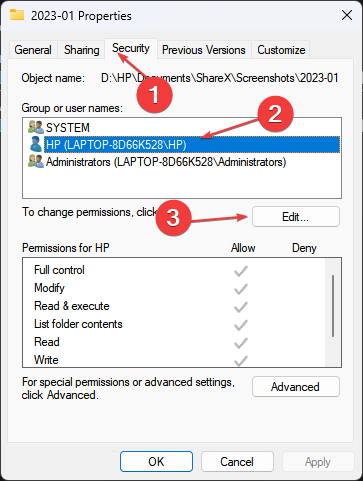
- ჩართეთ სრული კონტროლი ვარიანტი და დააწკაპუნეთ კარგი.
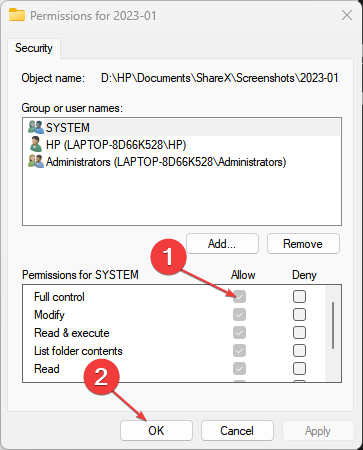
- გაიმეორეთ ნაბიჯი 2 ზემოთ და დააწკაპუნეთ დამატება.
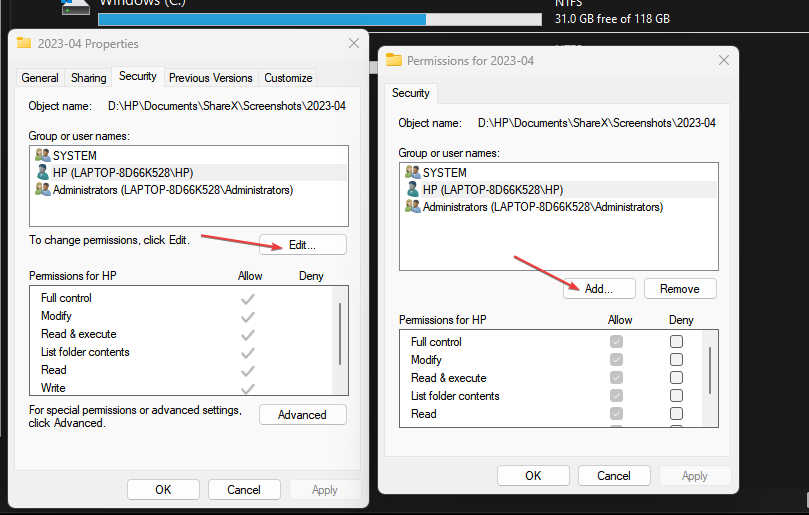
- ამომხტარ ფანჯარაში აირჩიეთ Მოწინავე, აირჩიეთ იპოვე ახლადა დააწკაპუნეთ ყველას.
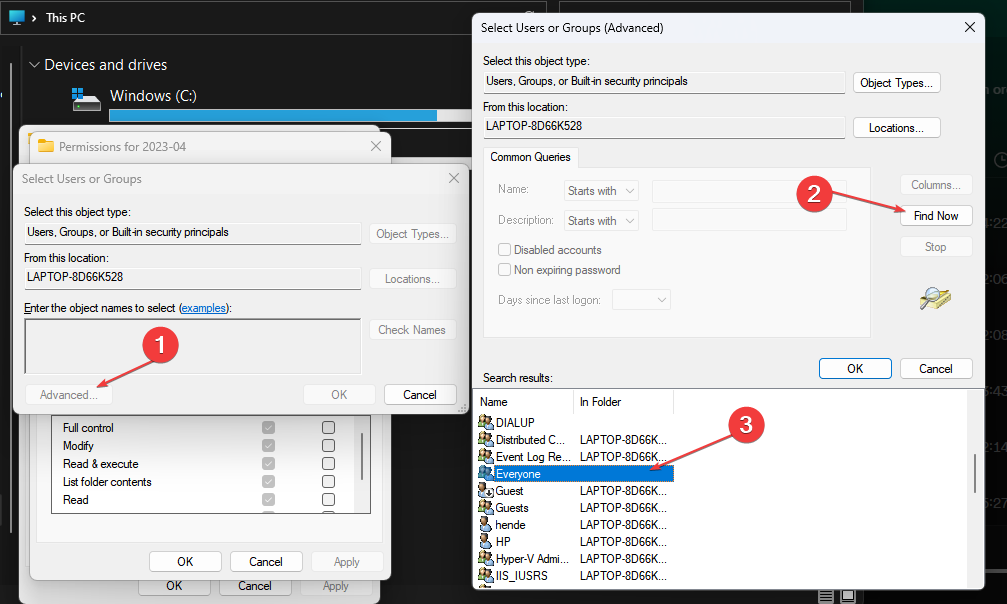
- დახურეთ Თვისებები მენიუ და გადატვირთეთ კომპიუტერი, შემდეგ სცადეთ აღდგენა.
თქვენ უნდა დაადგინოთ საქაღალდე ან ფაილი, რომელიც ხელს უწყობს ამ შეცდომის პროპაგანდას და შეასრულეთ ჩამოთვლილი პროცესი მის გამოსასწორებლად. ის მოგცემთ სრულ წვდომას ფაილის შეცვლასა და ექსპორტზე.
2. გაუშვით CHKDSK ბრძანება
- დააწკაპუნეთ მარჯვენა ღილაკით დაწყება ღილაკი, აკრიფეთ სმდ და დააწკაპუნეთ Ადმინისტრატორის სახელით გაშვება.

- ჩაწერეთ შემდეგი ბრძანების სტრიქონი და დააჭირეთ შედი:
chkdsk c:/f/r/x
- შეცვალეთ წერილი გ ბრძანების სტრიქონებში დისკის ასოებით, რომელსაც მომხმარებელს სურს შეკეთება.
- დახურეთ ბრძანების სტრიქონი და შეამოწმეთ შეცდომა შენარჩუნებულია თუ არა.
Check Disk ბრძანება დაასკანირებს და აღმოაჩენს საკითხებს, რომლებიც გავლენას ახდენენ თქვენი სისტემის დრაივერებზე და გადაჭრის მოქმედებებს, რომლებიც აფერხებენ მათ მუშაობას. შეამოწმეთ ჩვენი სახელმძღვანელო, თუ როგორ უნდა გამოსწორდეს Command Prompt არ მუშაობს თქვენს კომპიუტერზე.
3. გამოდით თქვენი Microsoft ანგარიშიდან Credential Manager-ის მეშვეობით
- დააწკაპუნეთ მარცხნივ დაწყება ღილაკი, ჩაწერეთ საკრედიტო მენეჯერი, და დააჭირეთ მასზე გასახსნელად.
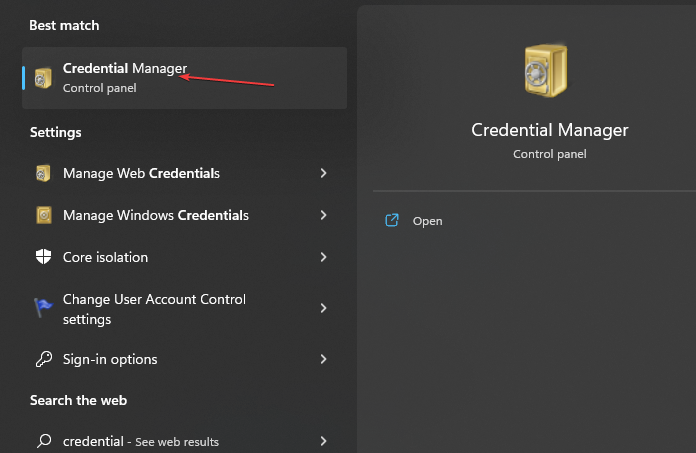
- აირჩიეთ Windows სერთიფიკატები, ნავიგაცია ზოგადი სერთიფიკატები განყოფილება და დააწკაპუნეთ მასზე.
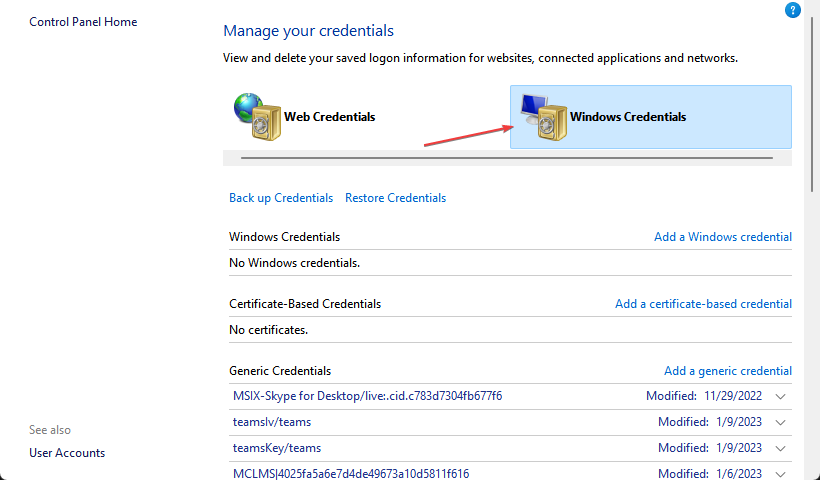
- აირჩიეთ Microsoft ანგარიშის ბმული. Დააკლიკეთ ამოღება ანგარიშის წაშლა მოწყობილობიდან.
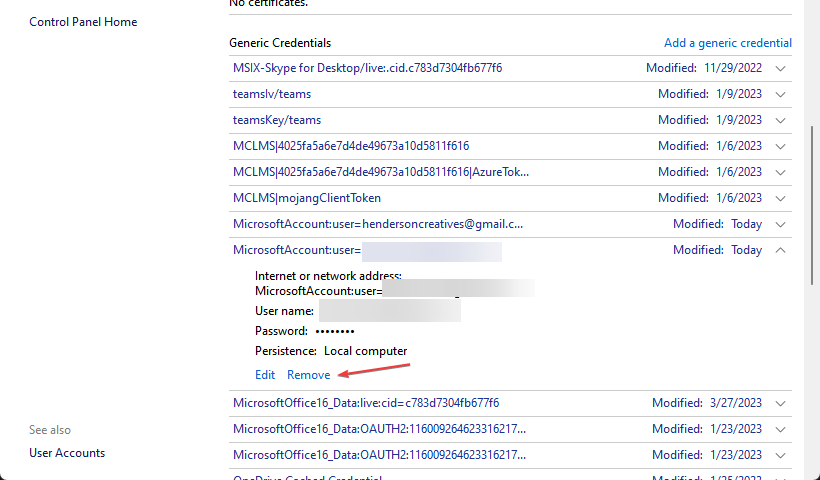
- შედით თქვენს ანგარიშში და შეამოწმეთ, გამოჩნდება თუ არა შეცდომა 0x80070534 ფაილების აღდგენისას.
თქვენი ანგარიშიდან გასვლა საშუალებას გაძლევთ შეხვიდეთ სწორი რწმუნებათა სიგელებით და განაახლოთ თქვენი პროფილი კომპიუტერზე. თქვენ შეგიძლიათ წაიკითხოთ როგორ გამოვასწოროთ საკრედიტო მენეჯერი არ მუშაობს თქვენს კომპიუტერზე.
- Openal32.dll ვერ მოიძებნა: მისი გამოსწორების 5 სწრაფი გზა
- Physxloader.dll ვერ მოიძებნა შეცდომა: როგორ გამოვასწოროთ იგი
4. ჩართეთ ადმინისტრატორის ანგარიში
- დააწკაპუნეთ მარჯვენა ღილაკით დაწყება ღილაკი, აკრიფეთ სმდ და დააწკაპუნეთ Ადმინისტრატორის სახელით გაშვება.

- ჩაწერეთ შემდეგი ბრძანება და დააჭირეთ შედი:
წმინდა მომხმარებლის ადმინისტრატორი /აქტიური: დიახ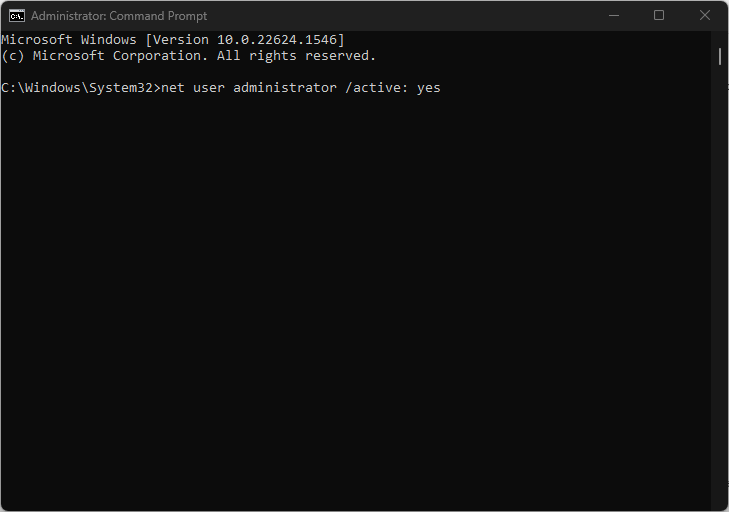
- გამოდით დან მიმდინარე მომხმარებლის ანგარიში და შედით ადმინისტრატორის ანგარიში ნაჩვენებია შესვლის ეკრანზე.
- სცადეთ ფაილების აღდგენა ჩემი გარე მყარი დისკიდან და შეამოწმეთ გამოჩნდება თუ არა შეცდომის შეტყობინება.
ადმინისტრატორის ანგარიშის ჩართვა მოგცემთ წვდომას სხვადასხვა მდებარეობებზე, ფაილებზე ან პროგრამებზე, რომლებიც შეიძლება მოითხოვონ ადმინისტრატორის ამაღლებული პრივილეგიები.
წაიკითხეთ ჩვენი სტატია ამის შესახებ თქვენი ადმინისტრატორის ანგარიშის შექმნა Windows PC-ზე.
გარდა ამისა, შეიძლება დაგაინტერესოთ ჩვენი დეტალური სახელმძღვანელო ანგარიშების გადართვა სტანდარტული მომხმარებლებიდან ადმინისტრატორზე და პირიქით. ასევე, შეგიძლიათ შეამოწმოთ როგორ შექმენით ლოკალური ანგარიში Windows 11-ზე.
თუ თქვენ გაქვთ რაიმე შეკითხვები ან წინადადებები ამ სახელმძღვანელოსთან დაკავშირებით, გთხოვთ, გამოაგზავნოთ ისინი კომენტარების განყოფილებაში.
ჯერ კიდევ გაქვთ პრობლემები?
სპონსორირებული
თუ ზემოხსენებულმა წინადადებებმა არ გადაჭრა თქვენი პრობლემა, თქვენს კომპიუტერს შეიძლება შეექმნას Windows-ის უფრო სერიოზული პრობლემები. ჩვენ გირჩევთ აირჩიოთ ყოვლისმომცველი გადაწყვეტა, როგორიცაა ფორტექტი პრობლემების ეფექტურად გადასაჭრელად. ინსტალაციის შემდეგ, უბრალოდ დააწკაპუნეთ ნახვა და შესწორება ღილაკს და შემდეგ დააჭირეთ დაიწყეთ რემონტი.

![ფიქსაცია: ფატალური შეცდომა c0000022 [Dell, Lenovo, HP, Asus და სხვა]](/f/6fd746c94c314a9476a3f5cc32660db5.jpg?width=300&height=460)
